Como Criar a Logo e o Favicon do Seu Blog: Guia Prático e Atualizado
Hoje vamos direto ao ponto: esta é uma das etapas mais gratificantes do seu processo de criação. Você vai aprender a desenvolver dois elementos que elevam a credibilidade do seu blog — a logo e o favicon. Mesmo sendo pequenos detalhes visuais, eles transmitem profissionalismo, cuidado e identidade. São esses sinais que mostram ao visitante (e ao Google) que o seu projeto é legítimo, estruturado e seguro.
Quando você acessa um site que possui uma logo bem posicionada, um favicon personalizado e o cadeado de segurança ativado, a sensação é imediata: confiança. É o tipo de detalhe que faz o leitor permanecer por mais tempo e se conectar emocionalmente com o conteúdo. É também uma das boas práticas que o Google espera de sites profissionais — e que impactam diretamente na experiência do usuário, um dos pilares do AdSense.
A boa notícia é que, hoje, não é preciso ser designer para criar esses elementos. Vamos usar ferramentas gratuitas, intuitivas e acessíveis, que permitem resultados incríveis mesmo para quem está começando. Você vai aprender passo a passo, do zero, e ao final desta aula seu blog já estará com uma identidade visual pronta para o mundo.
Entendendo as Diferenças: Logo x Favicon
A logo é o símbolo principal do seu blog — a marca visual que aparece no cabeçalho, nas páginas e, muitas vezes, nas redes sociais. Já o favicon é o pequeno ícone que aparece na aba do navegador, ao lado do título do site. Ele ajuda o visitante a identificar rapidamente seu blog quando há várias abas abertas.
Ambos devem ser criados em tamanhos específicos para manter a nitidez e evitar distorções:
- Logo: 150 x 150 pixels (recomendada para temas leves do WordPress, como o White, Astra ou Neve).
- Favicon: 512 x 512 pixels (formato compatível com todos os navegadores).
Essas medidas garantem que os elementos se adaptem corretamente a diferentes dispositivos — desktop, tablet ou celular.
Ferramentas Gratuitas para Criar Sua Logo e Favicon
A principal ferramenta que usaremos é o Canva, ideal para iniciantes e totalmente online. Se quiser explorar alternativas, você também pode usar:
- Adobe Express
- FreeLogoDesign
- Looka
Todas essas plataformas oferecem versões gratuitas e modelos editáveis.
Criando Sua Logo Passo a Passo no Canva
- Acesse o Canva e crie uma conta (ou entre com sua conta do Google).
- No canto superior direito, clique em “Criar um design” → “Tamanho personalizado”.
- Insira as dimensões 150 x 150 px e clique em “Criar novo design”.
- O Canva abrirá um espaço em branco. Na lateral esquerda, clique em “Modelos” e pesquise por “Logo minimalista” ou “Logo moderna” para se inspirar.
- Escolha um modelo gratuito (sem o ícone de coroa).
- Substitua o nome pelo do seu blog — por exemplo: VerdeVivo Blog, Café Digital, Rotas da Serra — e ajuste a fonte.
- Fontes seguras e legíveis incluem Poppins, Montserrat, Raleway e Playfair Display.
- Mantenha o fundo branco, já que a maioria dos blogs utiliza fundo claro.
- Se desejar incluir um ícone, vá até “Elementos” e pesquise algo que represente seu nicho — por exemplo, folha, planeta, câmera, livro, globo, digital.
- Ajuste o posicionamento até que o texto e o símbolo estejam centralizados.
Finalize clicando em “Compartilhar → Baixar → PNG” e salve o arquivo.
Criando o Favicon Passo a Passo
- Volte ao Canva, clique em “Criar um design” → “Tamanho personalizado”, e defina 512 x 512 px.
- Use apenas o símbolo principal da sua logo (sem o texto) ou crie um ícone simplificado — algo que represente a essência da sua marca, como uma inicial ou elemento gráfico.
- Diminua o tamanho para que fique centralizado e equilibrado no espaço quadrado.
- Se desejar um favicon redondo, insira um círculo branco ou claro no fundo e coloque o ícone sobre ele.
- Clique em “Compartilhar → Baixar → PNG”.
Se quiser o favicon com fundo transparente e não tiver o Canva Pro, acesse o site Remove.bg e remova o fundo gratuitamente. Depois, baixe novamente o arquivo.
Inserindo a Logo e o Favicon no WordPress
- Acesse o painel do seu blog e vá até Aparência → Personalizar.
- Clique em “Identidade do site”.
- Em “Selecionar logo”, envie o arquivo da logo que você criou.
- Ajuste o corte e remova a opção “Mostrar título do site” (para que apareça apenas a logo visual).
- Em seguida, em “Ícone do site”, envie o arquivo do favicon.
- Clique em Publicar para salvar as alterações.
Para ver o resultado, recarregue o site. A logo aparecerá no topo, e o favicon na aba do navegador.
Boas Práticas e Dicas Extras
- Simplicidade é poder. Logos minimalistas têm melhor legibilidade em telas pequenas e passam mais confiança.
- Evite gradientes exagerados. Prefira cores sólidas e harmônicas, como tons neutros ou cores que representem o seu nicho.
- Verifique o contraste. Uma logo clara deve estar sobre fundo branco e uma escura sobre fundo claro — evite tons muito próximos.
- Teste em dispositivos móveis. Abra seu site em diferentes aparelhos e veja se os elementos estão nítidos.
- Use o Favicon Checker para confirmar se o ícone está aparecendo corretamente em todos os navegadores.
Enfim
Criar a logo e o favicon é mais do que um exercício de estética — é o primeiro passo para construir uma marca visual sólida no ambiente digital. São pequenos detalhes que transformam seu blog de um projeto comum em um espaço de autoridade e confiança.
Com ferramentas gratuitas como o Canva e boas práticas de design, você já tem tudo o que precisa para deixar o seu blog com aparência profissional e preparada para aprovação no Google AdSense.


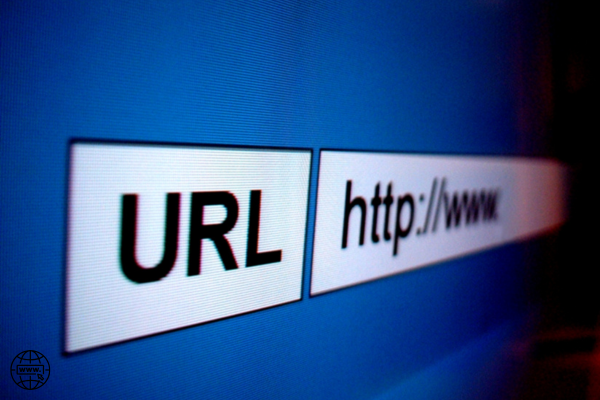



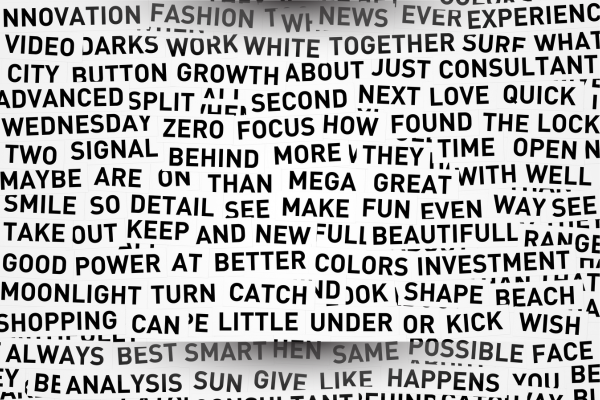

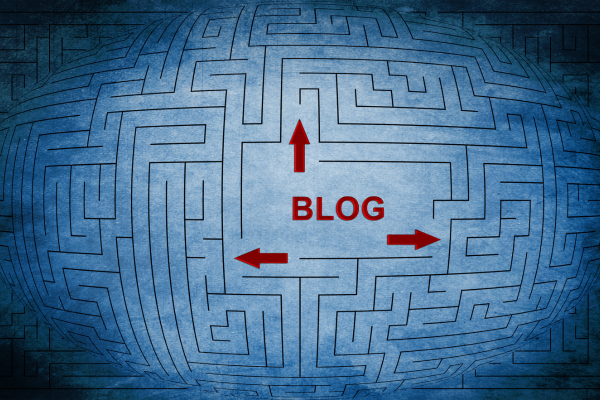




Deixe um comentário